Heutzutage steigen die technologischen Bedürfnisse sowohl persönlich als auch beruflich. Ein Beispiel dafür sind Mobiltelefone , die zu unverzichtbaren Geräten geworden sind, ohne die die meisten Menschen heutzutage nicht mehr zu leben wissen. Dank Smartphones haben wir die Möglichkeit, mit unseren Kontakten zu kommunizieren, egal wo sie sind oder wie viele Kilometer sie nicht trennen, im Internet zu surfen oder persönliche Angelegenheiten wie unsere E-Mails oder unsere Bankkonten zu verwalten.
Neben Mobiltelefonen werden Smartwatches oder Aktivitätsarmbänder zu einem der begehrtesten Geräte. Dank dieser Geräte können wir verschiedene Aspekte unseres Telefons oder unserer Gesundheit direkt vom Handgelenk aus steuern. Deshalb müssen wir es mit unserem Telefon synchronisieren, um es verwenden zu können. Im Folgenden zeigen wir Ihnen alle Schritte, die Sie ausführen müssen, um Ihr Huawei Band 3 Pro- Armband mit Ihrem Telefon abzustimmen.
Um auf dem Laufenden zu bleiben, sollten Sie unseren YouTube-Kanal abonnieren. ABONNIEREN
1. Wie man Huawei Band 3 Pro verbindet
Als erstes sollten Sie die Huawei Health App auf Ihr Telefon herunterladen.
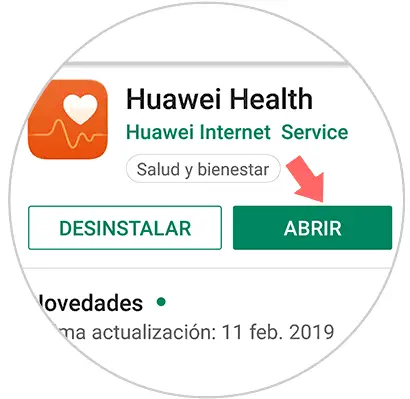
Sobald Sie es heruntergeladen haben, müssen Sie die App aufrufen und unten die Registerkarte “Yo” auswählen
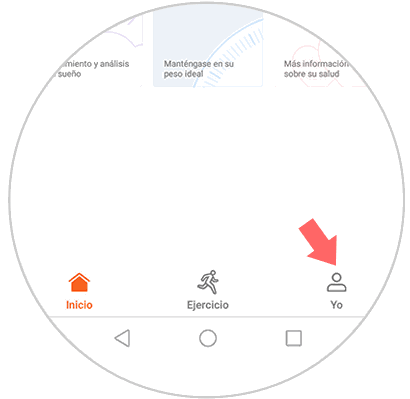
Jetzt müssen Sie in den Bereich “Meine Geräte” gehen und “Hinzufügen” auswählen.
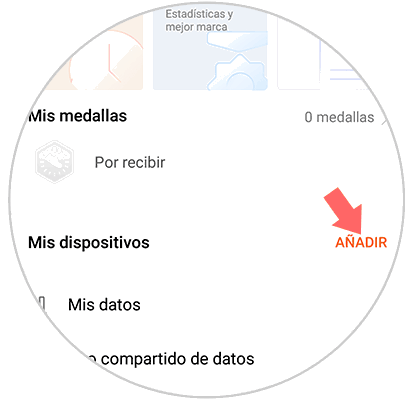
Als nächstes müssen Sie auswählen, was Sie abgleichen möchten. In diesem Fall “Smart Armband”. Wählen Sie Ihr Modell
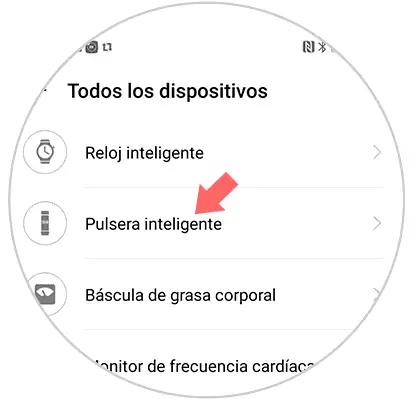
Jetzt sehen Sie, dass ein neuer Bildschirm angezeigt wird. Wählen Sie unten “Link”. Sie müssen die Anpassungen akzeptieren, die Sie für notwendig halten.
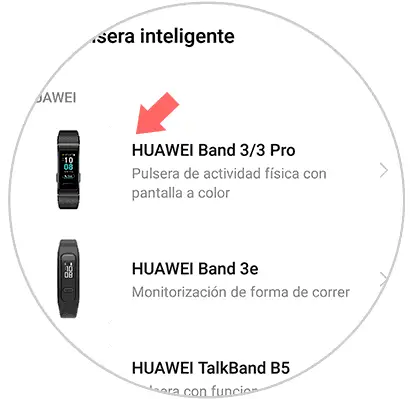
Jetzt müssen Sie Ihr Aktivitätsarmband auf dem Bildschirm auswählen.
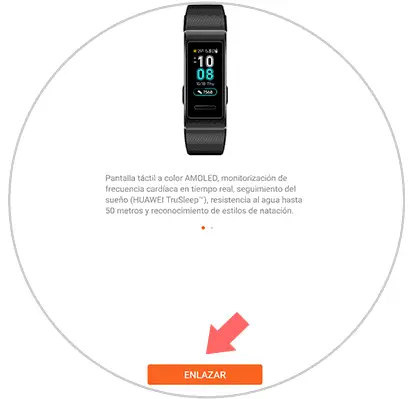
Dann sucht das Telefon nach dem Gerät. Wenn Sie es finden, müssen Sie es auswählen.
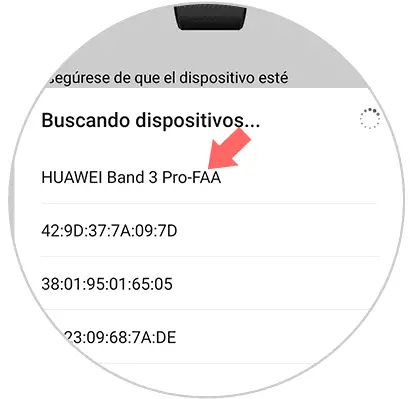
Sie werden sehen, dass der Link beginnt. Sie müssen diesen Vorgang am Armband akzeptieren.
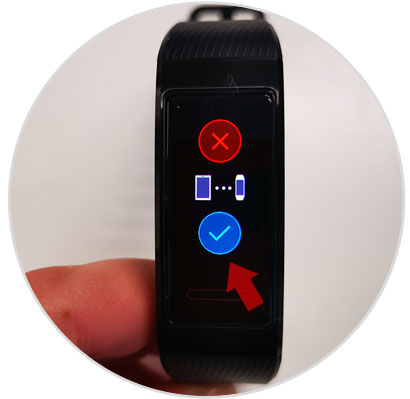
Zuletzt müssen Sie das Gerät “Bereit” auswählen
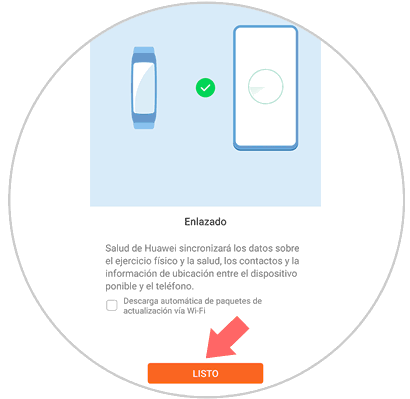
Wenn Sie jetzt auf die App zugreifen, sehen Sie, dass Ihr Gerät verknüpft ist.
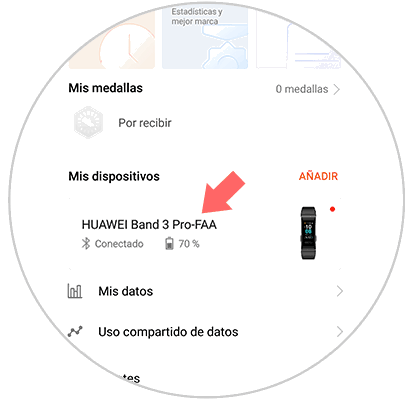
Wenn Sie es auswählen, werden alle darin enthaltenen Optionen angezeigt.
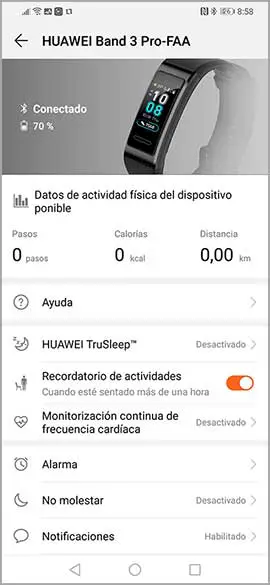
Sobald Sie den Vorgang abgeschlossen haben, ist Ihr Huawei Band 3 Pro-Armband mit Ihrem Telefon verbunden.